

By Nathan E. Malpass, Dernière mise à jour: December 22, 2020
Aujourd'hui, Google Chrome est de loin le navigateur Web le plus populaire et le plus utilisé au monde. Chrome charge et affiche les pages plus rapidement que les autres navigateurs. Il possède une interface très basique, propre et conviviale avec un programme de recherche simple, une option de navigation privée et des fonctionnalités de sécurité supérieures. Dans l'ensemble, Chrome offre une expérience plus rapide et meilleure aux utilisateurs.
Google a créé une barre d'outils de navigateur Web. Toutes les fonctionnalités de la barre d'outils Google sont intégrées au navigateur Chrome. Avec la barre d'outils Google, vous pouvez effectuer une recherche à partir de la barre d'adresse, et créer et accéder facilement à des favoris.
Vous êtes donc ravi d'utiliser le navigateur Chrome pour vos recherches et votre navigation sur Internet. Vous êtes au milieu de votre travail et tout d'un coup vos barres d'outils Chrome manquent? Alors, comment pouvez-vous faire du surf? Les barres d'outils du navigateur Web sont très faciles à masquer, souvent par accident. Toutes les raisons qui provoquent la disparition des barres d'outils, ne vous inquiétez pas. Ce guide a été créé pour vous aider en fournissant des instructions étape par étape. Continuez à lire.
Si les barres d'outils Chrome sont manquantes ou continuent de disparaître, procédez comme suit:
Partie 1: Activation des barres d'outils Chrome en sélectionnant des extensionsPartie 2: Sortie du mode plein écran de ChromePartie 3: Activation de la barre de favorisPartie 4: Affichage des barres d'outils Chrome manquantes via d'autres optionsPartie 5: Rappels importantsPartie 6: En résumé
Sur votre ordinateur, double-cliquez sur l'icône Google Chrome qui se trouve sur le bureau pour ouvrir votre navigateur Google Chrome. Vous pouvez également cliquer sur l'icône Google Chrome dans votre barre des tâches. L'icône Chrome a un cercle bleu et des couleurs vertes, rouges et jaunes environnantes.
Cliquez Menu bouton qui est le trois points verticaux dans le coin supérieur droit de la fenêtre Chrome. Le menu Chrome vous aidera à accéder à la personnalisation et au contrôle du navigateur Google Chrome.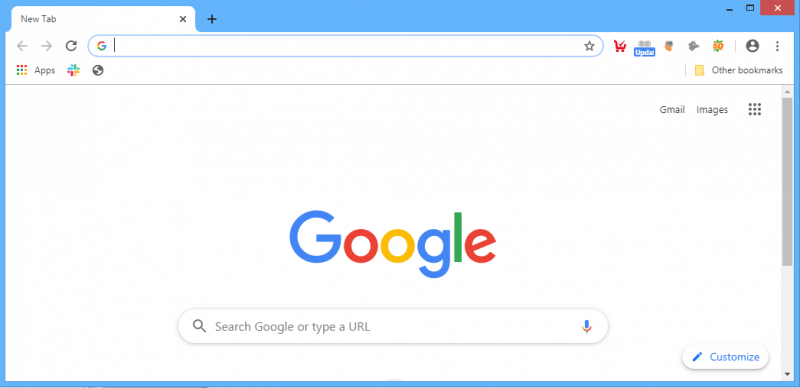
Cliquez sur "Autres outils»Dans le menu déroulant qui apparaît. Un menu contextuel apparaîtra. Activez toutes les barres d'outils qui ne fonctionnent pas en sélectionnant "Extensions»Dans le menu contextuel. Google Chrome utilise des extensions pour ajouter des barres d'outils.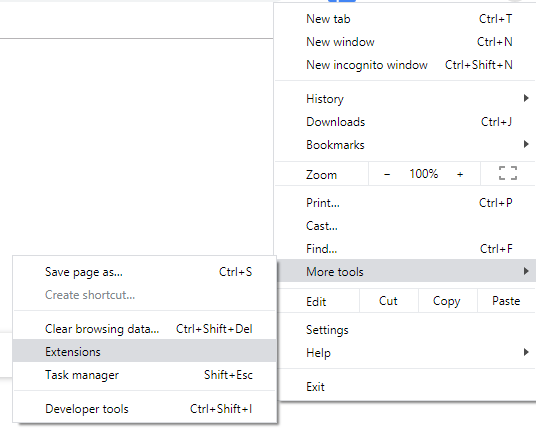
Dans le Extensions page, recherchez la barre d'outils que vous souhaitez utiliser dans Chrome. Vous pouvez saisir le nom de la barre d’outils dans le champ "Rechercher des extensions». Réinstallez une extension si vous ne trouvez pas la barre d'outils.
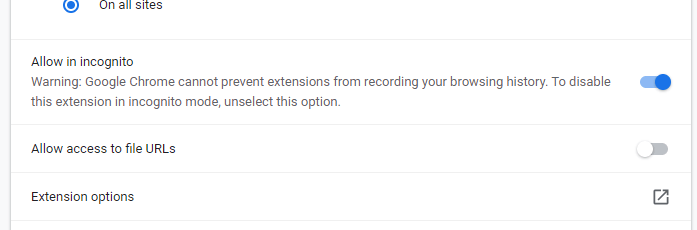
Activez la barre d'outils. Faites glisser l'option Activé à droite de l'extension de la barre d'outils. Vous pouvez également cliquer sur "Détails”Pour afficher les détails de la barre d'outils. Ensuite, faites glisser le "On»Option à droite. Pour utiliser la barre d'outils en mode navigation privée, faites glisser le curseur "Autoriser en mode navigation privée»Option à droite.
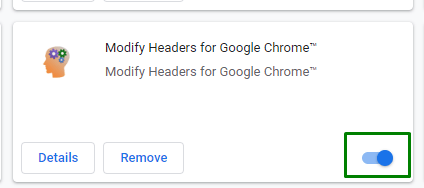
Assurez-vous que le Google Chrome le navigateur n'est pas en mode plein écran. Le mode plein écran peut provoquer la disparition des barres d'outils.
Il s'agit d'un processus simple pour ouvrir le menu du navigateur Google Chrome et activer le Barre des favoris. Le menu Chrome vous aidera à accéder à la personnalisation et au contrôle du navigateur Google Chrome.
Pour restaurer la barre de favoris, utilisez les touches de raccourci suivantes:
Vous pouvez également accéder à "Paramètres", puis "Appearance». Faites glisser le "Afficher la barre de favoris" à droite.
Si les étapes ci-dessus ne résolvent pas le problème, il existe plusieurs autres options que vous pouvez suivre pour afficher les barres d'outils Chrome manquantes, car d'autres facteurs peuvent en être la cause. Les exemples sont virus ou logiciels malveillants dans l'ordinateur, le navigateur doit être mis à jour avec la dernière version et redémarré, ainsi que le service Explorateur Windows et votre ordinateur sera redémarré. Le redémarrage semble résoudre la plupart des problèmes logiciels et actualiser l'état actuel. Suivez les étapes ci-dessous.
Allez à la «Processus»Qui affichera une liste de toutes les applications, processus et services en cours d'exécution. Chercher "Windows Explorer»(Explorer.exe), cliquez dessus avec le bouton droit de la souris et sélectionnez«Fin de tâche ».
Cela mettra fin à la tâche de l'Explorateur Windows et toutes les fenêtres ouvertes se fermeront. Clique sur le "Déposez le"Menu et cliquez sur"Exécuter une nouvelle tâche». Tapez "explorateur"Et cliquez sur"OK ».
Google Chrome est un excellent navigateur Web à utiliser en raison de son interface et de ses fonctionnalités. Parfois, lorsque vous utilisez le navigateur Chrome, vous rencontrez des problèmes tels que l'absence de barre d'outils Chrome.
Vous ne pouvez pas l'éviter. Calmez-vous et respirez. Il y a toujours une solution au problème. Reportez-vous à ce guide pour les instructions étape par étape. Il y a plusieurs étapes à suivre ainsi que des étapes alternatives au cas où une certaine instruction ne fonctionnerait pas pour vous. Dans tous les cas, le redémarrage de votre ordinateur fonctionnera à merveille.
Laisser un commentaire
Commentaire
Transfert de périphéries
Transfer data from iPhone, Android, iOS, and Computer to Anywhere without any loss with FoneDog Phone Transfer. Such as photo, messages, contacts, music, etc.
Essai GratuitArticles Populaires
/
INTÉRESSANTTERNE
/
SIMPLEDIFFICILE
Je vous remercie! Voici vos choix:
Excellent
Évaluation: 4.7 / 5 (basé sur 77 notes)